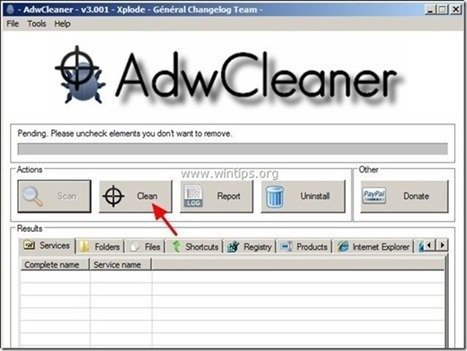Kazalo
A Lažni protivirusni program (FakeAV) je vsaka programska oprema, ki uporabnike računalnika straši z lažnimi opozorilnimi sporočili, da je njihov računalnik okužen. Lažni protivirusni program je znan tudi kot Rogue Antivirus, ScareWare ali Ransomware in po namestitvi v računalnik trdi, da so v računalniku najdene zlonamerne grožnje in da morate kupiti polno različico programa, da jih očistite.
Ponarejeni protivirusni program programi v računalnik, ko prenesete in namestite brezplačno programsko opremo z neznanih spletnih strani. ignoriranje vseh lažnih opozorilnih sporočil in . NE dajte denarja za nakup njihove polne različice.
Če želite odstranite lažni protivirusni program iz računalnika, nadaljujte z naslednjimi koraki:
 Kako odstraniti (skoraj) vse ponaredke Protivirusna (FakeAV) programska oprema iz računalnika.
Kako odstraniti (skoraj) vse ponaredke Protivirusna (FakeAV) programska oprema iz računalnika.
1. korak: zaženite računalnik v "Varnem načinu z omrežjem"
To storite tako,
1. Izklopite računalnik.
2. Zagon računalnika (Vklop) in med zagonom računalnika, pritisnite . " F8 ", preden se prikaže logotip Windows.
3. S puščicami na tipkovnici izberite " Varni način z omrežjem " in pritisnite "Enter".
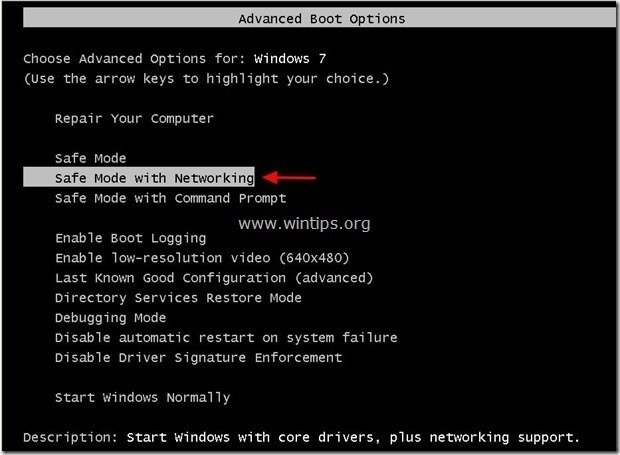
Korak 2. Prekinitev in čiščenje zlonamernih izvajanih procesov in programov.
1. Prenesi in . shranite "RogueKiller" v računalniku'* (npr. na namizju).
Obvestilo*: Prenesi različica x86 ali X64 glede na različico operacijskega sistema. Če želite poiskati različico operacijskega sistema, " Desni klik " na ikoni računalnika, izberite " Lastnosti " in si oglejte " Vrsta sistema ".

2. Dvakrat kliknite za zagon RogueKiller.
3. Naj . predskeniranje za dokončanje (zaključite zlonamerne procese) in nato pritisnite na " Skeniranje ", če želite opraviti celotno pregledovanje.
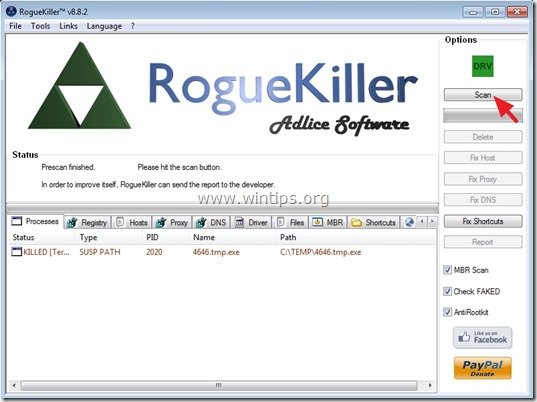
3. Ko je celotno pregledovanje končano, pritisnite "Izbriši" gumb za odstranitev vseh najdenih zlonamernih elementov.

Korak 3. Preprečite zagon zlonamernih programov ob zagonu sistema Windows.
1. Prenesi in . zagnati CCleaner.
2. Na "CCleaner" glavno okno, izberite " Orodja " v levem podoknu.
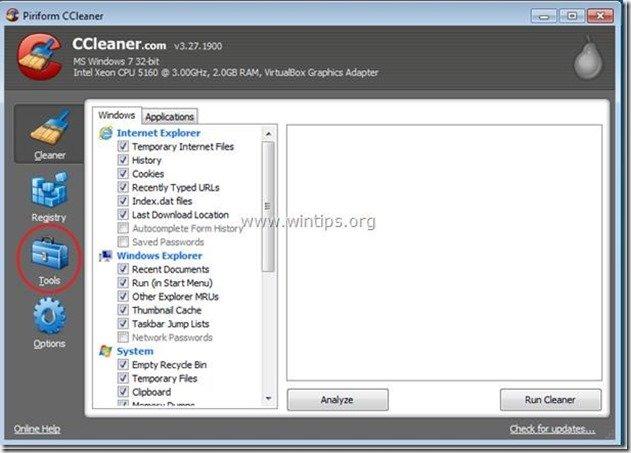
3a. V " Orodja ", izberite " Zagon ".
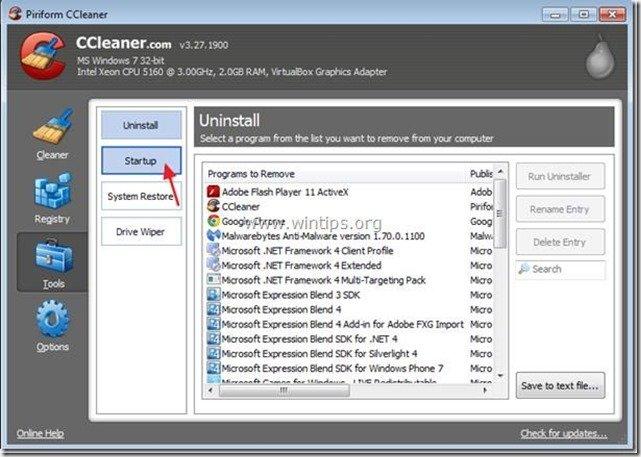
3b. Izberite " Windows " ter nato izberite in izbrišite vse zlonamerne programe, ki se izvajajo ob zagonu sistema Windows: *
Primeri zlonamernih zagonskih vnosov (CCleaner):
- “ Da X7gngpng.exe .” “ Da “ Da
Dodatne informacije*: Običajno se mape/datoteke lažnega protivirusnega programa nahajajo (izvajajo) na (iz) naslednjih lokacijah v računalniku:
Windows Vse:
- C:\Program Files\\ C:\Temp\ C:\Windows\Temp\
Windows 8,7,Vista:
- C:\ProgramData\ %AppData%C:\Users\\AppData\Roaming
Windows XP:
- C:\Dokumenti in nastavitve\Podatki o aplikacijah\ C:\Dokumenti in nastavitve\Vsi uporabniki\Podatki o aplikacijah\
Nasvet: Preden izbrišete zlonamerne vnose v programu Zagon, odprite Raziskovalca Windows in poiščite ter ročno izbrišite zlonamerne mape in datoteke iz računalnika (npr. RandomFolderName, RandomFileName.exe ).
(vzorec zaslonske slike1)
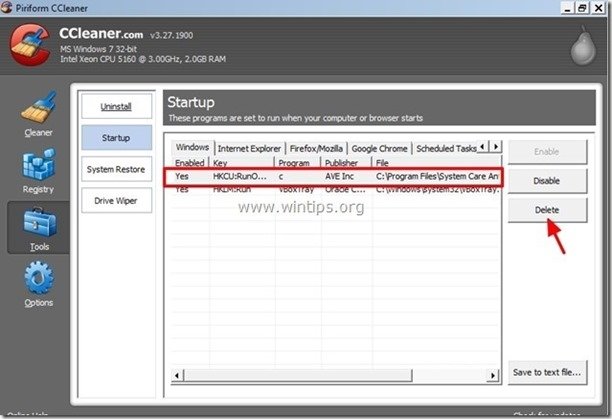
(vzorec zaslonske slike2)
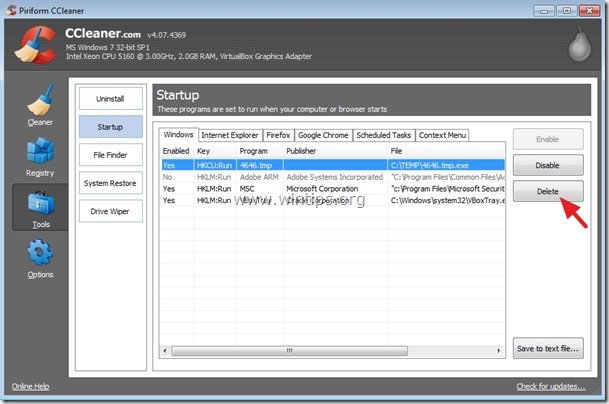
5. Zapri " CCleaner " & nadaljujte z naslednji korak .
Korak 4: Očistite oglasno programsko opremo in neželene orodne vrstice brskalnika.
1. Prenesite in shranite program AdwCleaner na namizje.
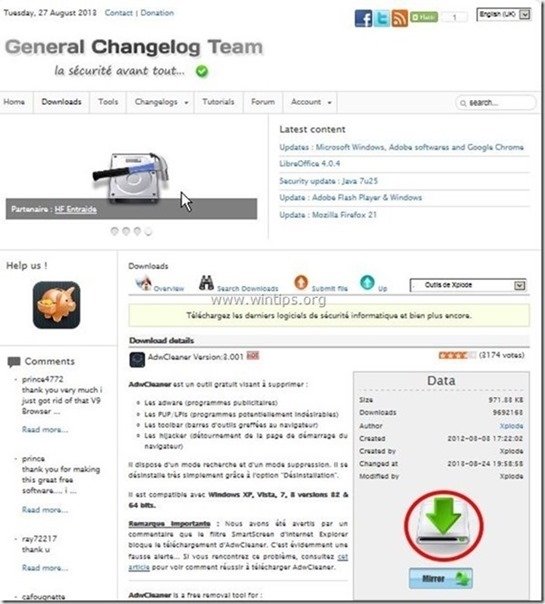
2. Zaprite vse odprte programe in . Dvojni klik da odprete "AdwCleaner" z namizja.
3. Pritisnite si " Skeniranje ”.
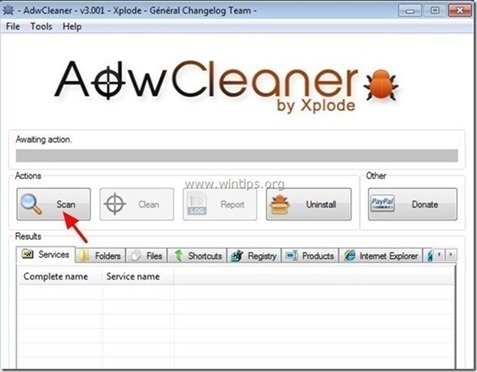
4. Ko je skeniranje končano, pritisnite "Čisto ", da odstranite vse neželene zlonamerne vnose.
4. Pritisnite si " OK " na " AdwCleaner - Informacije" in pritisnite " OK " ponovno za ponovni zagon računalnika .
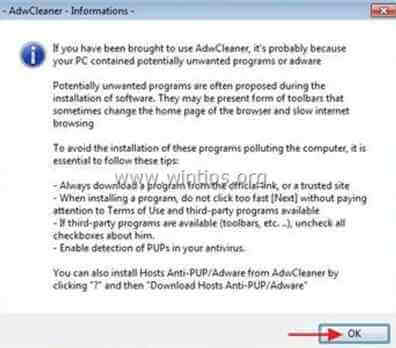
5. Ko se računalnik znova zažene, zaprite " AdwCleaner" informacije (Readme) in nadaljujte z naslednjim korakom.
5. korak. Z orodjem za odstranjevanje nezaželene programske opreme odstranite potencialno nezaželene programe (PUP).
1. Prenesite in zaženite JRT - orodje za odstranjevanje neželene programske opreme.

2. Pritisnite katero koli tipko, da začnete pregledovati računalnik z " JRT - orodje za odstranjevanje nezaželene programske opreme ”.
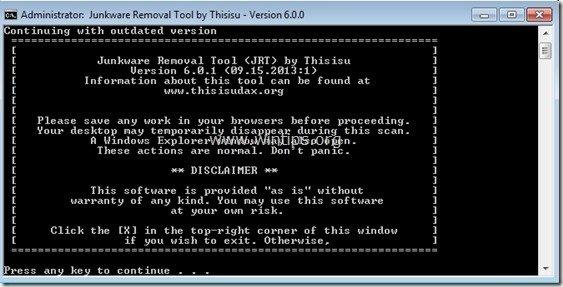
3. Bodite potrpežljivi, dokler JRT ne pregleda in očisti vašega sistema.
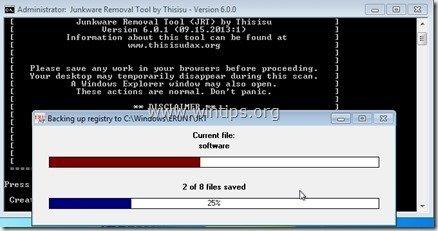
4. Zaprite dnevniško datoteko JRT in nato ponovni zagon računalnik.

Korak 6. Čiščenje računalnik ne bo ostal zlonamerne grožnje.
Prenesi in . namestitev enega najzanesljivejših brezplačnih programov proti zlonamerni programski opremi, s katerim lahko računalnik očistite preostalih zlonamernih groženj. Če želite biti stalno zaščiteni pred obstoječimi in prihodnjimi grožnjami zlonamerne programske opreme, vam priporočamo namestitev programa Malwarebytes Anti-Malware PRO:
Zaščita MalwarebytesTM
Odstranjuje vohunsko programsko opremo, oglasno programsko opremo in škodljivo programsko opremo.
Začnite z brezplačnim prenosom zdaj!
1. Run " Malwarebytes Anti-Malware" in omogočite programu, da se po potrebi posodobi na najnovejšo različico in zlonamerno zbirko podatkov.
2. Ko se na zaslonu prikaže glavno okno programa Malwarebytes Anti-Malware, izberite " Izvedba hitrega skeniranja " in nato pritisnite " Skeniranje " in pustite, da program pregleda vaš sistem za grožnje.
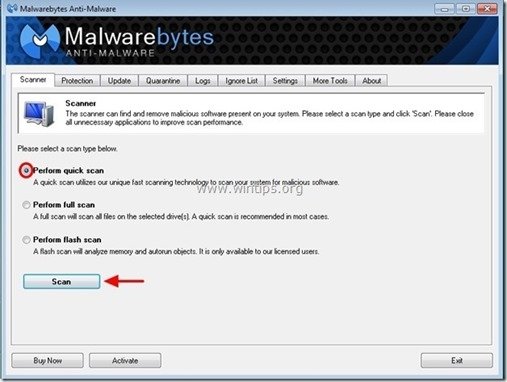
3. Ko je skeniranje končano, pritisnite "OK" za zaprtje informacijskega sporočila in nato pritisnite . . "Prikaži rezultate" gumb za ogled in . odstranite najdene zlonamerne grožnje.
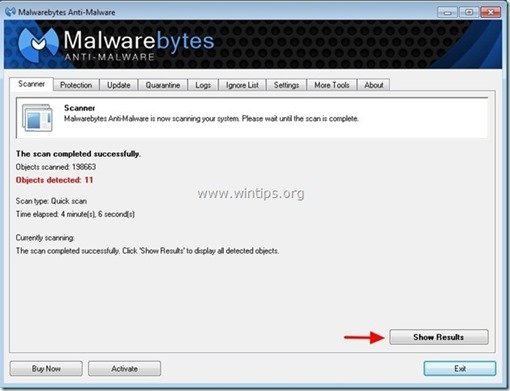 .
.
4. V oknu "Prikaži rezultate" preverite - z levim gumbom miške - vse okužene predmete in nato izberite " Odstrani izbrano " in pustite, da program odstrani izbrane grožnje.
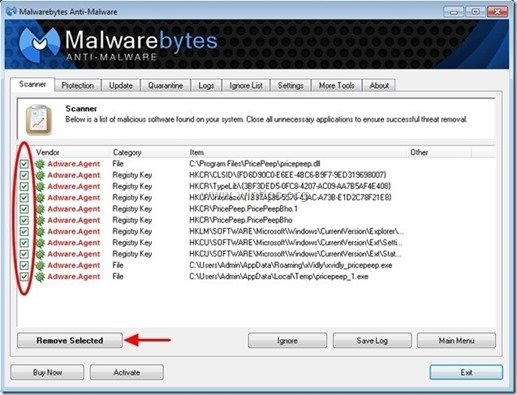
5. Ko je postopek odstranjevanja okuženih predmetov končan , "Ponovno zaženite sistem, da pravilno odstranite vse aktivne grožnje".
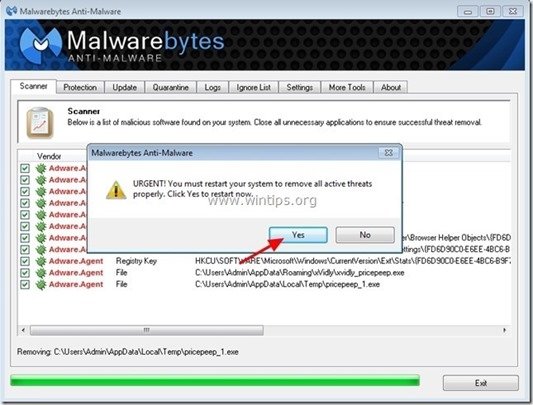
6. Nadaljujte do naslednji korak.
Korak 6. Ponovno zaženite računalnik in opravite popolno pregledovanje z izvirnim protivirusnim programom.

Andy Davis
Blog sistemskega skrbnika o sistemu Windows